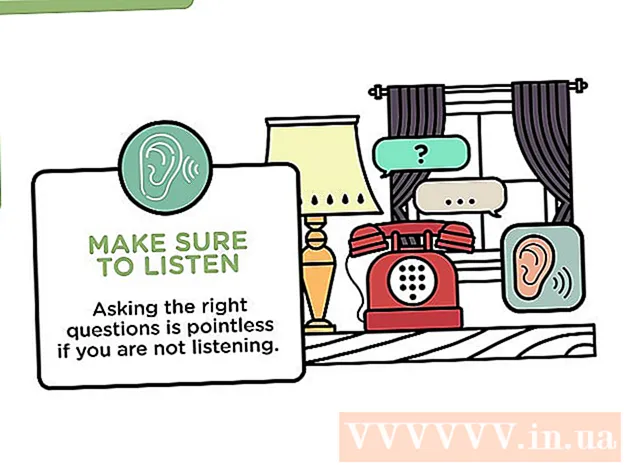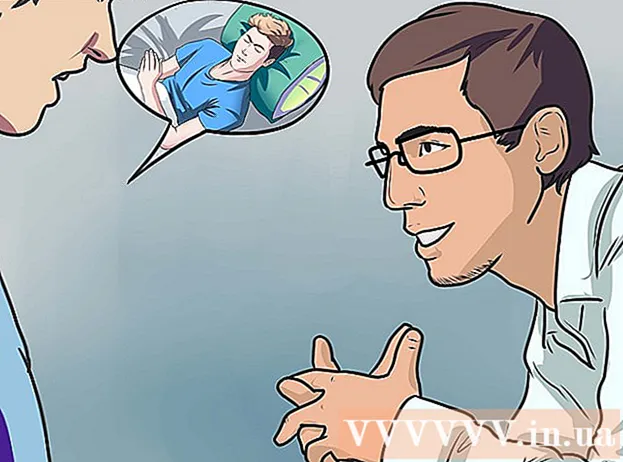Автор:
Robert Simon
Дата создания:
22 Июнь 2021
Дата обновления:
1 Июль 2024

Содержание
- Шагать
- Часть 1 из 4. Подготовка к загрузке музыкального клипа
- Часть 2 из 4. Скачайте музыкальный видеоклип
- Часть 3 из 4. Переместите видео в приложение "Фото"
- Часть 4 из 4. Конвертируйте видео в музыкальный файл
- Советы
- Предупреждения
В этой статье вы узнаете, как бесплатно ставить музыку на iPod без использования iTunes. Чтобы получить бесплатную музыку, вам нужно будет загрузить музыкальный видеоклип с YouTube через приложение «Документы». Затем вы можете преобразовать видео в музыкальный файл с помощью приложения под названием «MyMP3». К сожалению, нет возможности загружать музыку непосредственно в приложение «Музыка» на iPod, но вы можете использовать приложение под названием «VLC for Mobile», которое будет выступать в качестве MP3-плеера для ваших загруженных песен. Для этого вам понадобится iPod Touch 6-го поколения.
Шагать
Часть 1 из 4. Подготовка к загрузке музыкального клипа
 Загрузите необходимые приложения. Вы можете использовать магазин приложений своего iPod Touch для загрузки следующих приложений:
Загрузите необходимые приложения. Вы можете использовать магазин приложений своего iPod Touch для загрузки следующих приложений: - YouTube - Здесь вы найдете музыкальный клип.
- Документы Readdle - Это приложение позволяет скачивать и сохранять видео.
- VLC для мобильных - Поскольку вы не можете использовать загруженную музыку в официальном музыкальном приложении, это приложение будет работать как MP3-плеер.
- MyMP3 - Это приложение преобразует загруженное видео в песню.
 Откройте YouTube. Щелкните значок приложения YouTube. Это логотип YouTube на красном фоне.
Откройте YouTube. Щелкните значок приложения YouTube. Это логотип YouTube на красном фоне.  Найдите видео с песней, которую вы ищете. Коснитесь значка увеличительного стекла в правом верхнем углу экрана, введите название песни (и имя исполнителя, если необходимо), затем нажмите кнопку «Поиск» на клавиатуре iPod.
Найдите видео с песней, которую вы ищете. Коснитесь значка увеличительного стекла в правом верхнем углу экрана, введите название песни (и имя исполнителя, если необходимо), затем нажмите кнопку «Поиск» на клавиатуре iPod.  Выберите видео. Найдите видео с песней, которую вы ищете, и нажмите на нее, чтобы открыть видео.
Выберите видео. Найдите видео с песней, которую вы ищете, и нажмите на нее, чтобы открыть видео.  Нажмите доля. Эта изогнутая стрелка, указывающая вправо, расположена под видеоплеером. Это вызовет появление всплывающего окна.
Нажмите доля. Эта изогнутая стрелка, указывающая вправо, расположена под видеоплеером. Это вызовет появление всплывающего окна.  Нажмите Копировать ссылку. Он расположен в нижней части всплывающего окна. Это скопирует ссылку на видео на ваш iPod.
Нажмите Копировать ссылку. Он расположен в нижней части всплывающего окна. Это скопирует ссылку на видео на ваш iPod.  Вернитесь на главный экран. Для этого нажмите кнопку «Домой». Теперь вы можете перейти к загрузке видео.
Вернитесь на главный экран. Для этого нажмите кнопку «Домой». Теперь вы можете перейти к загрузке видео.
Часть 2 из 4. Скачайте музыкальный видеоклип
 Открытые документы. Коснитесь значка приложения "Документы". Это напоминает разноцветную букву «D» на белом фоне.
Открытые документы. Коснитесь значка приложения "Документы". Это напоминает разноцветную букву «D» на белом фоне.  Откройте браузер в Документах. Коснитесь значка Safari в правом нижнем углу экрана.
Откройте браузер в Документах. Коснитесь значка Safari в правом нижнем углу экрана.  Нажмите на строку поиска. Он расположен вверху экрана. Это вызовет клавиатуру вашего iPod.
Нажмите на строку поиска. Он расположен вверху экрана. Это вызовет клавиатуру вашего iPod.  Перейдите на сайт SaveFrom. Очистите текст в строке поиска, введите savefrom.net в строке поиска и нажмите синюю кнопку «Go» на клавиатуре iPod.
Перейдите на сайт SaveFrom. Очистите текст в строке поиска, введите savefrom.net в строке поиска и нажмите синюю кнопку «Go» на клавиатуре iPod.  Введите скопированную ссылку. Нажмите один раз поле «Ввести URL», дождитесь появления клавиатуры iPod, снова нажмите текстовое поле, чтобы открыть всплывающее меню, и нажмите «Вставить». SaveFrom начнет преобразовывать вашу ссылку в загружаемое видео.
Введите скопированную ссылку. Нажмите один раз поле «Ввести URL», дождитесь появления клавиатуры iPod, снова нажмите текстовое поле, чтобы открыть всплывающее меню, и нажмите «Вставить». SaveFrom начнет преобразовывать вашу ссылку в загружаемое видео.  Нажмите Скачать. Это зеленая кнопка в центре страницы.
Нажмите Скачать. Это зеленая кнопка в центре страницы.  Сохраните ваше видео. В текстовом поле вверху окна «Сохранить файл» введите желаемое имя для видео, затем нажмите «Сохранить» в правом верхнем углу экрана. Теперь ваше видео начнет скачиваться в наилучшем возможном качестве.
Сохраните ваше видео. В текстовом поле вверху окна «Сохранить файл» введите желаемое имя для видео, затем нажмите «Сохранить» в правом верхнем углу экрана. Теперь ваше видео начнет скачиваться в наилучшем возможном качестве.  Дождитесь завершения загрузки видео. Вы можете следить за загрузкой видео, нажимая направленную вниз стрелку внизу экрана.
Дождитесь завершения загрузки видео. Вы можете следить за загрузкой видео, нажимая направленную вниз стрелку внизу экрана. - Когда вы увидите, что загрузка видео завершена, нажмите «X» в верхнем левом углу страницы загрузок, чтобы продолжить.
Часть 3 из 4. Переместите видео в приложение "Фото"
 Откройте папку "Загрузки". Коснитесь значка папки в нижнем левом углу экрана «Документы», затем коснитесь папки «Загрузки» в центре страницы.
Откройте папку "Загрузки". Коснитесь значка папки в нижнем левом углу экрана «Документы», затем коснитесь папки «Загрузки» в центре страницы.  Нажмите редактировать. Он расположен в правом верхнем углу экрана.
Нажмите редактировать. Он расположен в правом верхнем углу экрана.  Выберите ваше видео. Коснитесь имени только что загруженного видео.
Выберите ваше видео. Коснитесь имени только что загруженного видео.  Нажмите Более в правом нижнем углу экрана. Появится всплывающее меню.
Нажмите Более в правом нижнем углу экрана. Появится всплывающее меню.  Нажмите доля. Он находится во всплывающем меню. Это откроет другое всплывающее меню.
Нажмите доля. Он находится во всплывающем меню. Это откроет другое всплывающее меню.  Сохраните видео в приложении "Файлы". Для этого выполните следующие действия:
Сохраните видео в приложении "Файлы". Для этого выполните следующие действия: - Внизу меню нажмите «Сохранить в файлы».
- Нажмите папку «На моем iPod».
- Выберите папку.
- Нажмите «Добавить».
 Открыть
Открыть  Переместите видео в приложение «Фото» на iPod. Для этого выполните следующие действия:
Переместите видео в приложение «Фото» на iPod. Для этого выполните следующие действия: - Нажмите «Обзор» в правом нижнем углу экрана.
- Нажмите «На моем iPod».
- Коснитесь папки, в которой хранится ваше видео.
- Нажмите «Выбрать» в правом верхнем углу экрана.
- Коснитесь названия вашего видео.
- Нажмите на значок "Поделиться"
 Вернитесь на главный экран. Для этого нажмите кнопку «Домой». Теперь вы можете конвертировать загруженное видео в файл MP3.
Вернитесь на главный экран. Для этого нажмите кнопку «Домой». Теперь вы можете конвертировать загруженное видео в файл MP3.
Часть 4 из 4. Конвертируйте видео в музыкальный файл
 Откройте MyMP3. Коснитесь значка приложения MyMP3. Это напоминает белую музыкальную ноту на зелено-белом фоне.
Откройте MyMP3. Коснитесь значка приложения MyMP3. Это напоминает белую музыкальную ноту на зелено-белом фоне. - Поскольку MyMP3 финансируется за счет рекламы, вы можете увидеть всплывающее окно во время этой части. Когда это произойдет, дождитесь появления символа «x» в верхнем левом углу объявления (обычно примерно через 5 секунд) и нажмите «x», чтобы закрыть объявление.
 Нажмите на значок "Поиск"
Нажмите на значок "Поиск"  Нажмите Выбрать видео из галереи. Он находится во всплывающем меню. На вашем iPod откроется приложение «Фото».
Нажмите Выбрать видео из галереи. Он находится во всплывающем меню. На вашем iPod откроется приложение «Фото».  Коснитесь карты Фотопленка в верхней части интерфейса приложения "Фото".
Коснитесь карты Фотопленка в верхней части интерфейса приложения "Фото".- Если на вашем iPod включена библиотека фотографий iCloud, эта папка будет называться «Все фотографии».
- По какой-то причине загруженное видео не появится в папке «Видео».
 Выберите ваше видео. Коснитесь видео, которое вы только что переместили в «Фото». Это откроет MyMP3.
Выберите ваше видео. Коснитесь видео, которое вы только что переместили в «Фото». Это откроет MyMP3.  Нажмите Выбирать. Он находится в правом нижнем углу экрана. Это преобразует видео в файл MP3.
Нажмите Выбирать. Он находится в правом нижнем углу экрана. Это преобразует видео в файл MP3.  Дождитесь завершения конвертации песни. После завершения вы должны увидеть имя в окне MyMP3.
Дождитесь завершения конвертации песни. После завершения вы должны увидеть имя в окне MyMP3.  Нажмите ⋯. Он расположен справа от названия песни. Появится всплывающее меню.
Нажмите ⋯. Он расположен справа от названия песни. Появится всплывающее меню.  Нажмите Открыть с .... Он находится во всплывающем меню.
Нажмите Открыть с .... Он находится во всплывающем меню.  Прокрутите вправо и нажмите Копировать в VLC. Эту опцию можно найти в верхнем ряду всплывающего меню. Откроется приложение VLC для мобильных устройств.
Прокрутите вправо и нажмите Копировать в VLC. Эту опцию можно найти в верхнем ряду всплывающего меню. Откроется приложение VLC для мобильных устройств.  Подождите, пока ваша песня появится в VLC. Через несколько секунд вы должны увидеть название песни в проигрывателе VLC Media Player. Теперь вы можете нажать на нее, чтобы воспроизвести.
Подождите, пока ваша песня появится в VLC. Через несколько секунд вы должны увидеть название песни в проигрывателе VLC Media Player. Теперь вы можете нажать на нее, чтобы воспроизвести.
Советы
- Если вы хотите загрузить полный альбом, вы можете рассмотреть возможность поиска видео на YouTube с полным списком воспроизведения альбома.
Предупреждения
- Загрузка музыки с YouTube нарушает условия использования YouTube и является незаконной в Нидерландах.